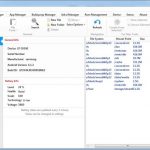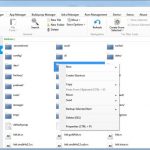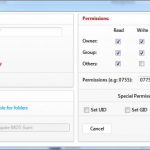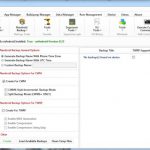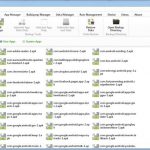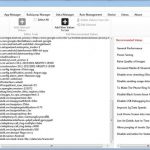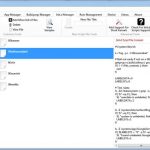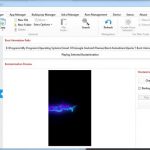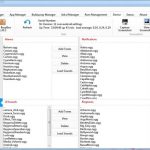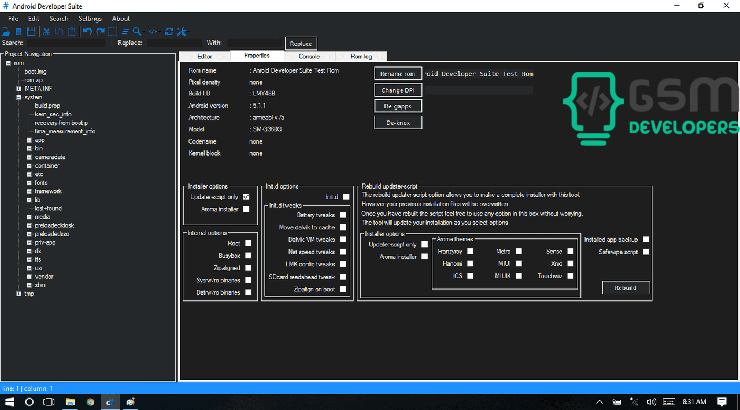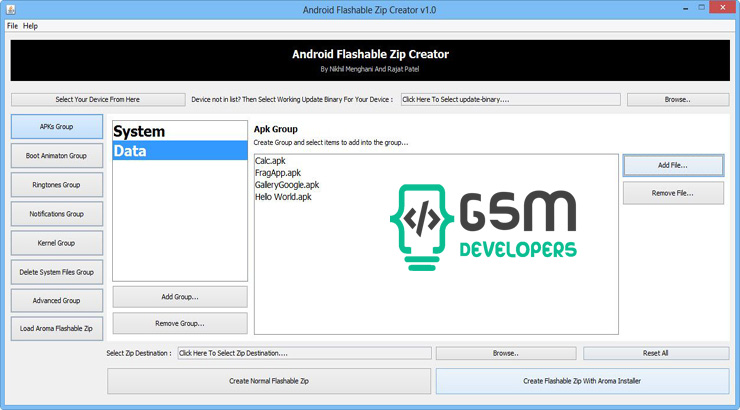معرفی و ابزار های مربوط به ویرایش رام های اندروید
معرفی برنامه Droid Manager
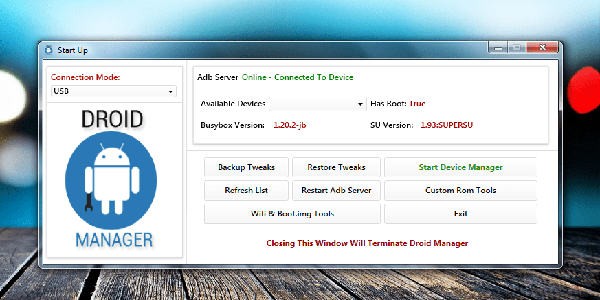
با سلام
امروز در خدمتتان هستیم با معرفی برنامه Droid Manager
این برنامه بر روی کامپیوترو برای مدیریت اندروید استفاده می شود
این برنامه دارایی قابلیتهای فراوانی می باشد
که در زیر با هم آنها را مرور می کنیم
پیش نیازها برای اجرایی برنامه
- روت بودن دستگاه اندرویدی
- .Net Framework 4 (Download Here)
- نصب بودندرایورهای Fastboot و ADB
- Android 2.1+
- فعال بودن دیباگ از مسیر (Settings -> Developer Options -> USB Debugging)
دانلود نسخه Download Droid Manager v6.3
برای کار با قسمت بوت برنامه زیر را دانلود نمایید
آنرا استخراج و در برنامه در تب Boot Image مسیر استخراج پوشه را بدهید
برای اضافه کردن صدا حتما فرمت فایل صوتی OGG باید باشد
قسمت Back Up نیز فایل پشتیبان را بر روی رم دستگاه کپی میکند
قسمت کاستوم رام فقط برای دستکاری کردن یک رام کاستوم می باشد نه ساخت رام
برنامه دارایی قابلیتهای زیادی می باشد که در تصاویر زیر می توانید آنها را تماشا کنید